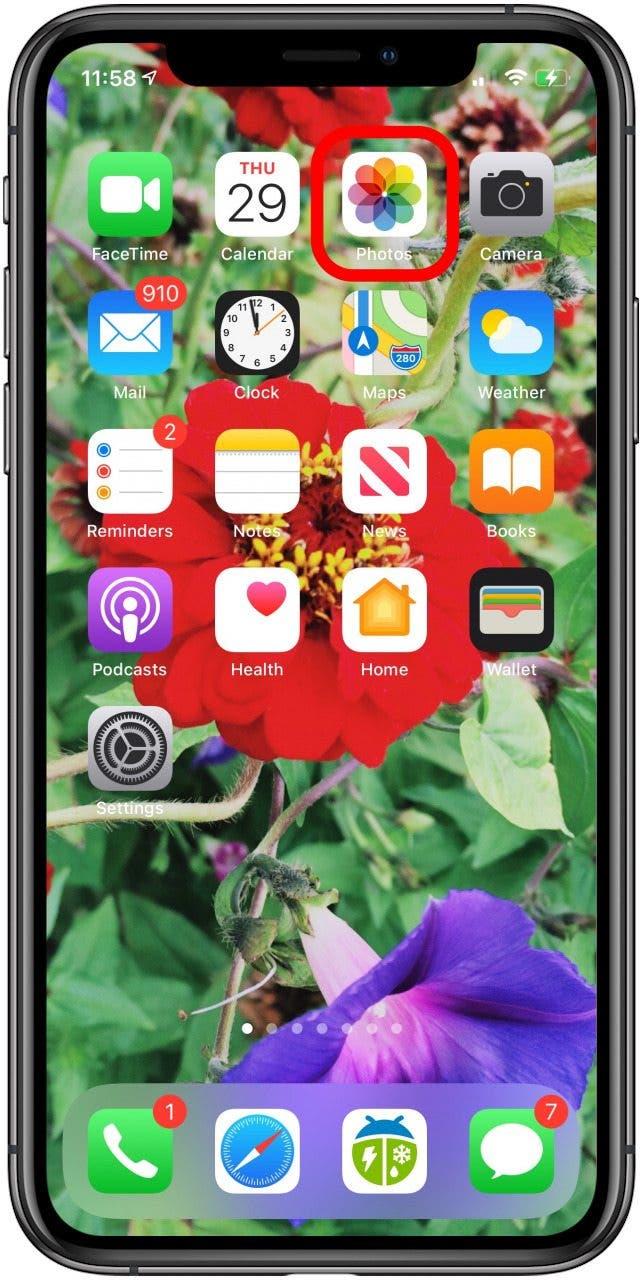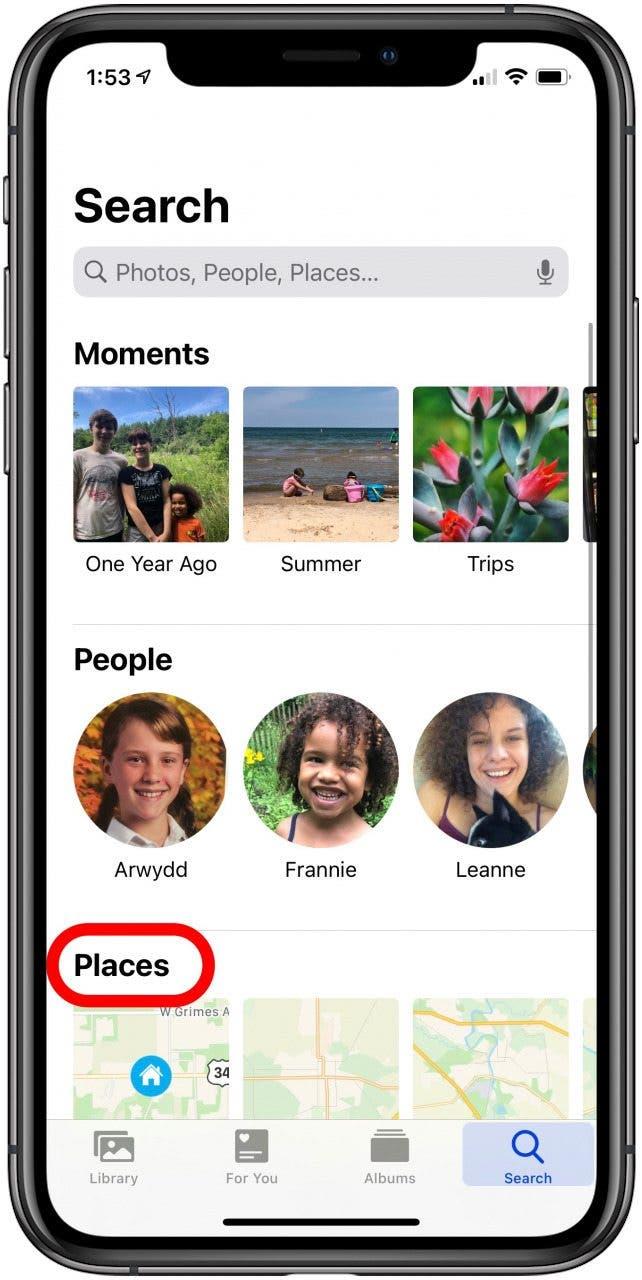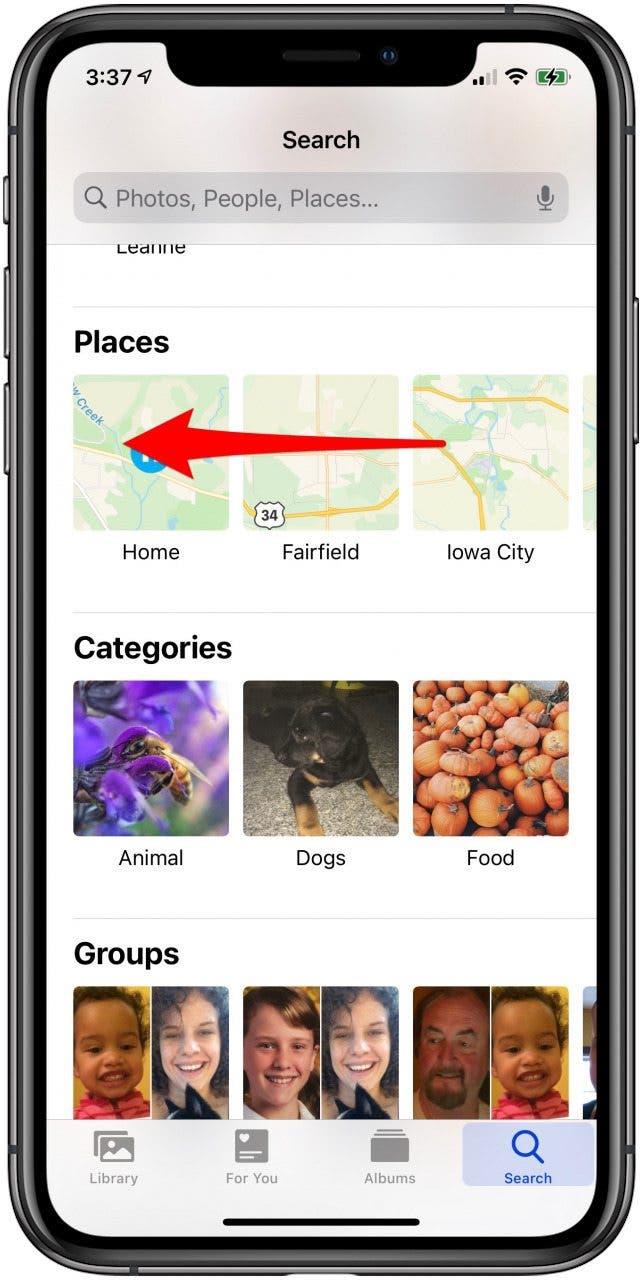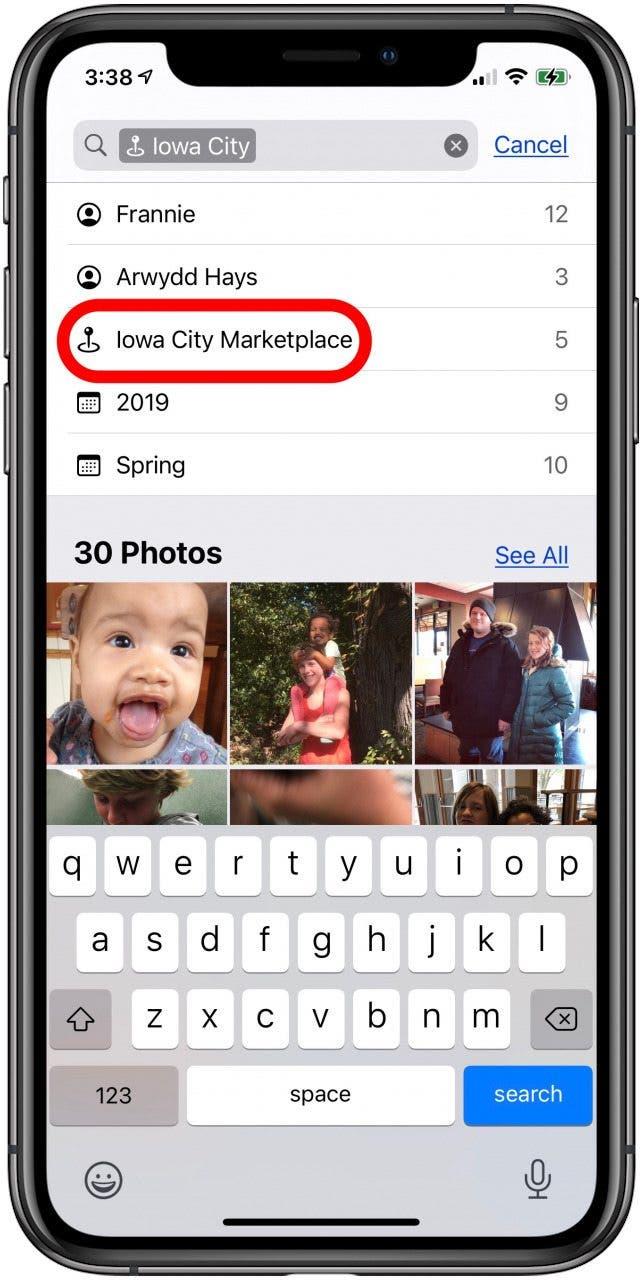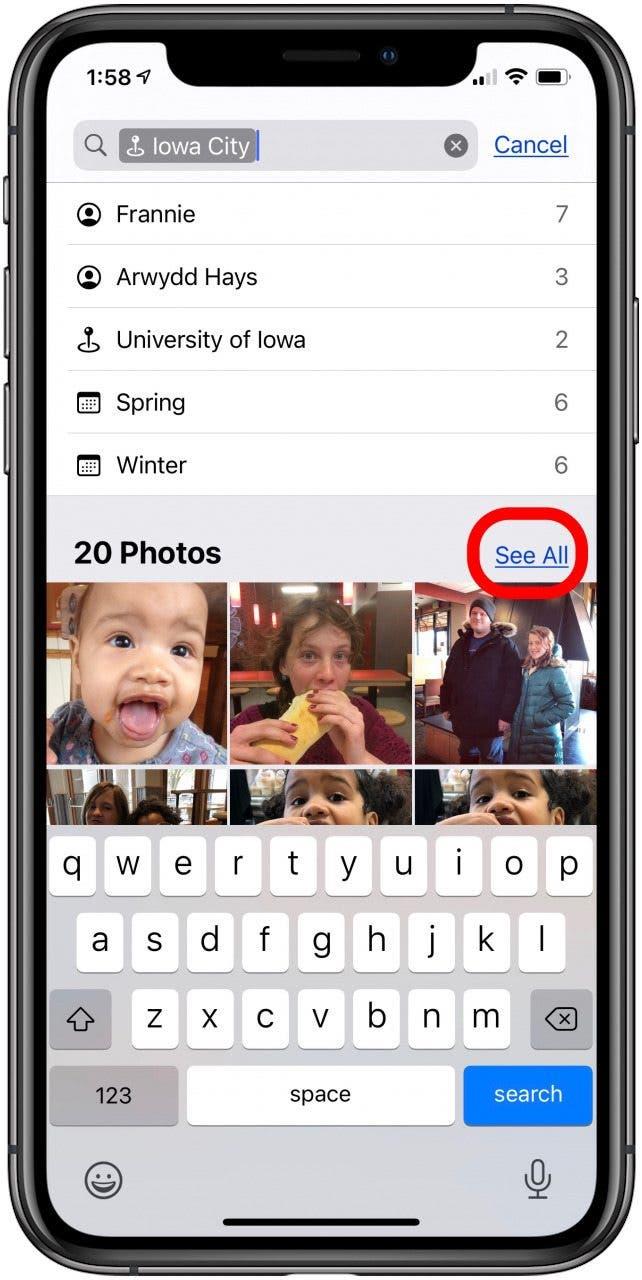Tiesitkö, että voit nähdä kaikki tietyssä paikassa otetut valokuvat ja videot muutamalla helpolla askeleella? Applen Kuvat-sovelluksessa on Etsi-välilehti, jonka avulla käyttäjät voivat etsiä valokuvia ja videoita sijainnin perusteella; tässä kerrotaan, miten tätä kuvahakutoimintoa käytetään.
 Tutustu iPhonen piilotettuihin ominaisuuksiinSaa päivittäinen vinkki (kuvakaappauksin ja selkein ohjein), jotta hallitset iPhonen käytön vain minuutissa päivässä.
Tutustu iPhonen piilotettuihin ominaisuuksiinSaa päivittäinen vinkki (kuvakaappauksin ja selkein ohjein), jotta hallitset iPhonen käytön vain minuutissa päivässä.
Miksi rakastat tätä vinkkiä
-
Se on nopea ja helppo tapa tarkastella kaikkia videoita ja valokuvia sijainnin mukaan Kuvat-sovelluksessa.
-
Voit nähdä jokaisen paikan, jossa olet ottanut kuvia iPhonellasi!
Kaikkien valokuvien ja videoiden katsominen sijainnin mukaan iPhonessa ja iPadissa
Applen Kuvat-sovelluksen Paikat-osiossa voit etsiä tietyssä paikassa otettuja valokuvia ja videoita. Näin löydät Paikat-osion ja näet sen avulla kaikki tietyssä paikassa otetut kuvat. Vaihtoehtoisesti voit tarkastella valokuvia sijainnin mukaan kartan avulla iPhonessa tai iPadissa! Lisää hyviä kuvahaku -ohjeita löydät ilmaisesta osoitteestaPäivän vinkki.
- Avaa Kuvat-sovellus.

- Napauta Haku-välilehteä ja etsi paikat-osio.

- Pyyhkäise vasemmalle nähdäksesi kaikki tämän luokan paikat.

- Napauta paikkaa nähdäksesi sen kuvat ja videot jaoteltuina alaluokkiin.
- Napauta alaluokkaa nähdäksesi kaikki sen sisältämät kuvat ja videot.

- Tai napauta Katso kaikki nähdäksesi kaikki tämän paikan kuvat ja videot.

Jos et halua, että valokuvasi tallentavat sijaintisi, katso sijainnin poistaminen käytöstä iPhone-kuvissa. Jos pidit tästä vinkistä, haluat ehkä myös oppia miten löydät kuvan Kuvat-sovelluksessa useilla hakusanoilla. Seuraavaksi opit, miten voit kääntää videoita iPhonessa käyttämällä videon kääntösovellusta tai -sivustoa.